Trong Excel, hàm MINUTE là hàm chuyển đổi một số seri thành một phút giúp bạn làm việc nhanh chóng, cho kết quả chính xác nhất. Để áp dụng được hàm này thì các bạn cần phải viết đúng cú pháp hàm MINUTE.
Hàm MINUTE là hàm chuyển đổi một số seri thành một phút, và kết quả trả về là số phút trong chuỗi số seri đó. Nhờ chức năng hữu ích của MINUTE mà bạn có thể tách được số phút dễ dàng trên bảng tính.
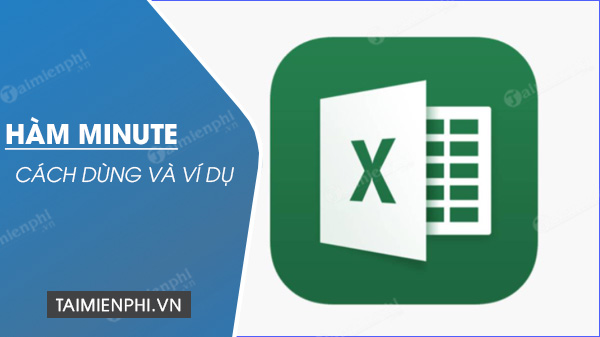
Hàm MINUTE trong Excel
Hướng dẫn dùng hàm MINUTE trong Excel - Ví dụ minh họa
Cú pháp:MINUTE(serial-number)
Trong đó: Serial-number: Bắt buộc phải có. Giá trị muốn chuyển đổi thành phút
Chức năng: Chuyển đổi một số giá trị thời gian về thành một phút trong biểu thức giờ phút giây. Phút được trả về dưới dạng số nguyên trong phạm vi từ 0 đến 59.
Ví dụ: Cho bảng tính như hình dưới. Yêu cầu tách số phút sang cột riêng.
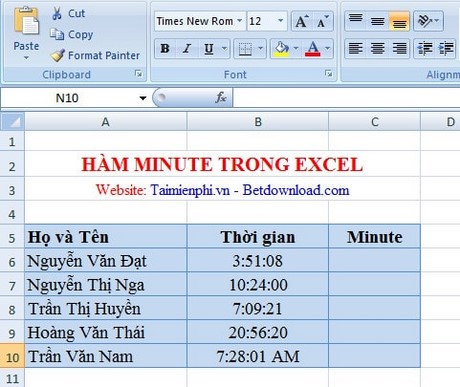
- Bạn nhập công thức tại ô C6= MINUTE(B6) và kết quả số phút đã được tách

- Sao chép công thức xuống các ô dưới để được kết quả.

https://thuthuat.taimienphi.vn/ham-minute-trong-excel-1991n.aspx
Vậy là bạn đã biết cách sử dụng hàm MINUTE để chuyển đổi một số seri thành một phút rồi đó. Ngoài hàm tách phút bạn còn có thêm một số hàm như tách giờ, hoặc tách giây, ...